Overview
重要なコンセプト
- Auth0 DashboardまたはManagement APIを使ってパスワードのリセットをトリガーする
- インタラクティブなパスワードリセットフローをトリガーしてユーザーにリンクをメール送信する。ユーザーは、リンクからAuth0パスワードリセットページを開いて新しいパスワードを入力します。
- Auth0 またはを使って新しいパスワードを直接設定する。
ユーザーのパスワードをリセットすると、そのユーザーのセッションが期限切れになります。
他のトピックをお探しですか?
- カスタムのパスワードリセットページを設定する方法については、「パスワードリセットページをカスタマイズする」をお読みください。
- パスワードの変更後にカスタムの動作を実装するには、「アクションのトリガー:post-change-password」をお読みください。
- ご自身のAuth0ユーザーアカウントのパスワードをリセットするには、「アカウントパスワードをリセットする」をお読みください。
インタラクティブなパスワードリセットフローをトリガーする
インタラクティブなパスワードリセットフローをトリガーする方法は、ユニバーサルログインページ経由とAuthentication API経由の2つがあり、どちらが適しているかはユースケースによって決まります。ユニバーサルログインページ
アプリケーションがユニバーサルログインを使用している場合、ユーザーは、ログイン画面のLockウィジェットを使ってパスワードリセットメールをトリガーします。ユニバーサルログインを使う場合、ユーザーは**[Don’t remember your password?(パスワードをお忘れの場合)]** というリンクをクリックして、メールアドレスを入力します。すると、POST要求がAuth0に送られ、パスワードリセットのプロセスがトリガーされます。ユーザーはパスワードリセットのメールを受信します。Authentication API(認証API)
アプリケーションがAuthentication APIを通じたインタラクティブなパスワードリセットフローを採用している場合は、POST呼び出しを行います。emailフィールドにパスワードを変更する必要があるユーザーのメールアドレスを入力します。呼び出しが成功すると、ユーザーはパスワードリセットのメールを受信します。
APIをブラウザーから呼び出す場合は、送信元URLが許可されていることを確認してください:
[Auth0 Dashboard]>[Applications(アプリケーション)]>[Applications(アプリケーション)]に移動して、URLを**[Allowed Origins (CORS)(許可されているオリジン(CORS))]** のリストに追加します。
カスタムデータベース接続の場合は、Authentication APIでchangePasswordを呼び出す前にデータベースにそのユーザーが存在しないかどうかをチェックします。
パスワードリセットメール
パスワードリセットのプロセスがどの方法でトリガーされた場合でも、ユーザーに、パスワードのリセット用リンクがメールで届きます。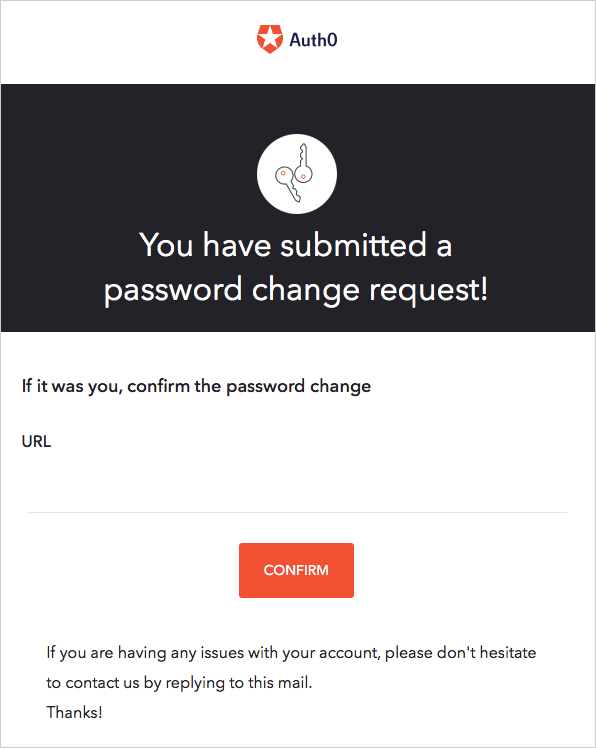
- メール内のリセット用リンクは1回しか使用できません。
- ユーザーが複数のパスワードリセットメールを受信した場合は、直近のメール内のリンクのみが有効です。
- [URL Lifetime(ライフタイム)] フィールドは、リンクの有効期間を示します。Auth0 Dashboardからパスワード変更メールをカスタマイズしてリンクのライフタイムを変更できます。
- Auth0 Actionsを使ってパスワードリセットフローに他の要素を含めることもできます。詳細については、「パスワードリセットフロー」をお読みください。
パスワードリセットチケットを生成する
Management APIにはCreate a Password Change Ticketエンドポイントがあり、パスワードのリセットメールの場合と同じようにURLが生成されます。メール配信方式が適切でない場合は、生成されたURLを使用できます。デフォルトのフローでは、メールの配信がユーザーのIDを検証しますが(偽装者によるメール受信箱へのアクセスを防ぐため)、チケットのURLを使用する場合は、アプリケーションが何らかの手段でユーザーのIDを検証しなければなりません。
新しいパスワードを直接設定する
パスワードリセットメールを送らずに、ユーザーの新しいパスワードを直接設定するには、Management APIまたはAuth0 Dashboardのいずれかを使います。ユーザーのパスワードを変更しても、そのユーザー本人には通知されません。
Management APIの使用
独自のパスワードリセットフローを実装したい場合は、Management APIへのサーバー要求からユーザーパスワードを直接変更できます。それには、Update a UserエンドポイントにPATCH呼び出しを行います。
Auth0 Dashboardを使ってユーザーパスワードを手動で設定する
Auth0テナントの管理者権限を持っていれば誰でも、[Auth0 Dashboard]>[User Management(ユーザー管理)]>[Users(ユーザー)]からユーザーのパスワードを手動で変更できます。- パスワードを変更したいユーザーの名前を選択します。
- ページ下部の [Danger Zone(危険ゾーン)] に移動します。
-
赤い [Change Password(パスワード変更)] ボックスで [Change(変更)] を選択します。
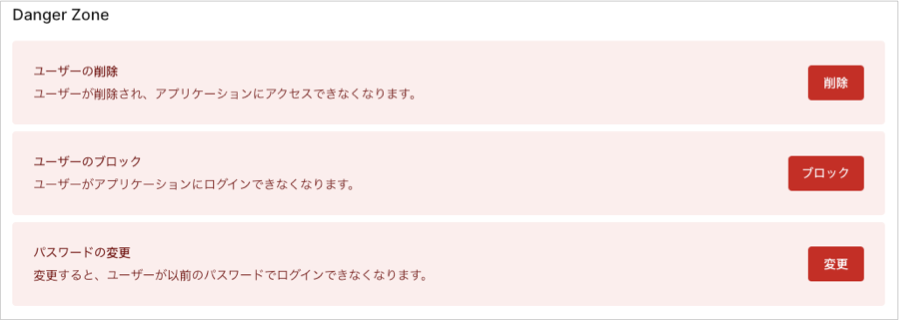
- 新しいパスワードを入力して、[Save(保存)] を選択します。

